Labai nemalonu, kai nieko negali padaryti „Minecraft“. Dar nemalonu, kai žaidimas vėluoja. Bet kai „Minecraft“ visai neįsijungia, tada galva atsiremia į sieną! Todėl, siekiant išsaugoti savo turtą, buvo parašytas šis straipsnis. Pasigailėkite savo turto – perskaitykite vadovą.
Taigi, „Minecraft“ nepasileis. Kodėl? Ką daryti? Gali būti keletas priežasčių, kodėl iškyla labiausiai erzinanti problema. Panagrinėkime ir priežastis, ir galimus sprendimus.
Problemos su Java
Turbūt dažniausia „Minecraft“ problema yra susijusi su netinkamu „Java“ veikimu. Imkitės drastiškų priemonių:
- Pašalinkite visus Java komponentus. Valdymo skydelyje raskite atitinkamą elementą. Arba galite naudoti trečiosios šalies programą, pvz. CCcleaner.
- Perkraukite.
- Parsisiųsti Java. Turite atsisiųsti jums tinkančią parinktį. Jei jūsų OS yra 32 bitų, įdiekite „Java“ tokiai sistemai. Jei ašis yra 64 bitų, atsisiųskite ir įdiekite atitinkamą. Norėdami sužinoti savo versiją, jums padės klavišų kombinacija - win+pausebreak.
- Atsisiųskite paleidimo priemonę. Išpakuokite jį (geriausia nedėkite jo į darbalaukį).
- Ištrinkite aplankus: jei turite Win 7, tada šį

Ir jei dar neįvaldote 7, bet naudojate „Windows XP“, tada tai
- Paleiskite paleidimo priemonę. Tada įveskite savo registracijos informaciją. Ir dar kartą pabandykite jo nepaleisti iš darbalaukio. Iš disko „C“, iš „D“, bet tiesiog apeikite stalą. Jei šis patarimas nepadeda, pabandykite paleisti paleidimo priemonę prieš tai jos neišpakuodami. Kai kuriais atvejais tai padeda išspręsti Minecraft problemas.

Ką daryti? Pabandykite naudoti įrankį iš visur esančios „Microsoft“ - "Pataisyk tai". Ši programa leidžia rasti ir išspręsti problemas, dėl kurių negalite įdiegti ir pašalinti programų. Tai turėtų padėti ir jums.
Dėl visko kaltas vaizdo procesorius.
Atrodo, kad „Java“ yra sutvarkyta. Tarkime, kad viskas gerai, bet „Minecraft“ vis tiek nepasileis. Jūs jau bandėte 7 ar 70 kartų, bet piktas likimas ir toliau trukdo. Nusiramink, visai gali būti, kad rokas neturi nieko bendra. Jei pasirodo langas, kaip ir ekrano kopijoje, problema slypi vaizdo plokštėje.

Na, o šią „citriną“ nesunkiai galima paversti skaniu „limonadu“. Pakanka atnaujinti vaizdo plokštės tvarkykles. Jei pamiršote ar net nežinote, kokią kortelę turite, spustelėkite "win + R". Atsidarys langas, kuriame rašysite "dxdiag". Patvirtinkite savo norą būti informuoti paspausdami „Enter“. Vėl pasirodys langas, kuriame bus daug informacijos apie jūsų kompiuterį. Raskite skirtuką „ekranas“ arba „monitorius“ (atsižvelgiant į „Windows“, ar turite „Windows 7“, ar kitą). Pasidomėkite, kokios prekės ženklo vaizdo plokštė, pažiūrėkite, kokio modelio. Tada eikite į gamintoją. Kiekviename iš jų, ar tai būtų Radeon, Geforce, Intel ar kiti, reikės nurodyti OS tipą ir kortelės modelį. Jūs jau žinote modelį, bet pažiūrėkite į operacinę sistemą toje pačioje vietoje, kur sužinojote išsamią informaciją apie vaizdo procesorių. Žinant techniniai niuansai, atsisiųskite ir įdiekite tvarkyklę.
Jums nepakenks atnaujinti tvarkykles net tada, kai „Minecraft“ paleidžiama puikiai, tačiau žaidimo metu atsiranda problemų, susijusių su vaizdo įrašu, pavyzdžiui, kažkas rodoma neteisingai. Be to, sistema gali jus įtikinti, kad naujinimų nereikia. Siunčiate sistemą į ūkį ir vadovaujatės geru patarimu.
Problemos su serverių sąrašu
Taip atsitinka, kad „Minecraft“ nepasileidžia, nes nerodomas serverių sąrašas. Arba atrodo, bet kyla problemų įkeliant. Greičiausiai ryšį blokuoja antivirusinė programa arba ugniasienė. Šią problemą galite išspręsti pašalindami „Minecraft“ iš „priešų“ sąrašo. Pasinerkite čia ir ten ir „prašykite“ nekreipti dėmesio į žaidimą.
Apmaudu, kai „Minecraft“ pradeda elgtis netinkamai. geriausiu įmanomu būdu– sulėtinti greitį, sustingti, atsisakyti pradėti. Jūs ketinate žaisti šiek tiek, bet jūsų mėgstamiausias kubelių pasaulis jūsų neįleis.
Ką daryti tokioje situacijoje? Gali būti keletas priežasčių, kodėl žaidimas atsisako pradėti. Išsiaiškinkime, ką daryti, jei „Minecraft“ nepasileis.
Java avarija
Viena iš dažniausiai pasitaikančių problemų yra tai, kad „Java“ neveikia tinkamai. Šiuo atveju nėra prasmės bandyti viską taisyti, daug lengviau imtis radikalesnių priemonių.
- Pašalinkite visus Java komponentus. Jei nerandate atitinkamos eilutės programų ir komponentų sąraše, naudokite vieną iš trečiųjų šalių pašalinimo programų - labai populiarus CCleaner tai atlieka puikiai.
- Tada reikia paleisti iš naujo.
- Atsisiųskite naujausią „Java“ versiją. Atminkite, kad jums reikia parinkties, kuri atitinka jūsų poreikius. Operacinė sistema. Jei jis yra 32 bitų, tada būtina atitinkama versija, jei ji yra 64 bitų, ta pati. Sužinoti, kurią versiją įdiegėte, galite pažvelgti į valdymo skydelį arba paspausdami paprastą Win+PauseBreak klavišų kombinaciją.
- Atsisiųskite žaidimo paleidimo programą.
- Prieš pradėdami, pašalinkite aplankus, esančius Users\AppData\Roaming\Minecraft aplanke.
- Dabar reikia paleisti paleidimo priemonę. Įveskite registracijos duomenis ir žaiskite.

Rekomenduojama jo neišsaugoti darbalaukyje – tai dažnai padeda išvengti problemų paleidžiant. Kartais „Java“ atkakliai atsisako būti pašalinta. Tokiu atveju turėtumėte tai išspręsti naudodami „Microsoft“ operacinės sistemos įrankį - Pataisykite. Tai paprasta programa, kuri randa ir išsprendžia įvairių tipų problemas.
Problemos su vaizdo plokšte
O jei viskas būtų gerai su „Java“, bet „Minecraft“ vis tiek ryžtingai atsisako pradėti? Nereikia jaudintis, geriau perskaityti pranešimą, kurį jis pateikia. Jei jis ką nors sako apie vaizdo plokštės tvarkyklę, laikas ją pakeisti. Tiems, kurie neprisimena, kurį įrenginį įdiegė, rekomenduojame pažvelgti į tvarkyklę. Išsiaiškinę šią informaciją, eikite į įrangos gamintojo svetainę, atsisiųskite iš ten reikiamą tvarkyklę ir atnaujinkite pasenusią programinę įrangą. Paprastai tokie veiksmai leidžia atsikratyti įvairių žaidimų problemų.

Serverių sąrašas nerodomas
Kartais serverių sąrašas nerodomas. Taip atsitinka todėl, kad ją blokuoja antivirusinė programa arba „Windows“ ugniasienė. Patikrinkite pagrindinio kompiuterio failą, esantį viename iš operacinės sistemos aplankų: system32/drivers/etc. Jis atidaromas naudojant bet kurį teksto rengyklę. Jei apačioje matote su Minecraft susijusias eilutes, nedvejodami ištrinkite jas.
„Minecraft“ arba „Minecraft“ yra vienas populiariausių nepriklausomų žaidimų šiandien, turintis dešimtis tūkstančių ištikimų gerbėjų visame pasaulyje. Kai kurie žaidėjai, kurie tik pradeda prisijungti prie šios naujos žaidimų erdvės, susiduria su žaidimo problemomis. Šiame straipsnyje mes pabandysime išsiaiškinti, kodėl „Minecraft“ žaidimas neveikia ir kaip jį ištaisyti.
Jūsų kompiuteryje trūksta arba pasenusi Java versija
Minecraft žaidimas parašytas Java programavimo kalba ir be atitinkamos programinės įrangos Minecraft jūsų kompiuteryje neveiks.
Pirmiausia turite išsiaiškinti, kokio tipo operacinė sistema įdiegta jūsų kompiuteryje – 32 bitų ar 64 bitų. Remdamiesi tuo, atsisiųskite iš oficialios svetainės java.com Naujausia versija programą ir įdiekite ją savo įrenginyje. Jei jau įdiegėte „Java“, tiesiog prisijunkite prie interneto ir automatiškai atnaujinkite sistemą į naujausią versiją.
Žaidimas išsaugomas darbalaukyje
Daugeliui žmonių „Minecraft“ nepasileidžia, nes programos paleidimo priemonė buvo patalpinta darbalaukyje. Iš pradžių rekomenduojame jį išsaugoti kitame kompiuterio aplanke, kad vėliau išvengtumėte problemų.
Problemos su vaizdo plokšte
Kita populiari problema, kodėl minecraft neveikia, yra vaizdo plokštės veikimo problema. Jei įkeliant žaidimą priešais jus pasirodo pranešimas „Blogos vaizdo plokštės tvarkyklės!“, tai reiškia, kad reikia atnaujinti tvarkykles. Pabandykite atsisiųsti iš oficialios gamintojo svetainės (pavyzdžiui, naudokite nVidia arba Radeon svetaines) ir kompiuteryje paleiskite vaizdo plokštės modelio tvarkykles. Atnaujinti tvarkykles taip pat bus naudinga, jei žaidimas paleidžiamas, bet rodomas netinkamai.
Serverio problemos
Jei „Minecraft“ nematote serverių sąrašo, ryšį su nuotoliniu serveriu gali užblokuoti antivirusinė programa arba ugniasienė. Žinoma, lengviausias būdas išspręsti šią problemą yra tiesiog išjungti juos žaidimo laikui. Bet mes jums nepatariame to daryti. Geriau įsigilinti į nustatymus ir visus su žaidimu susijusius failus bei ryšius įtraukti į išimčių sąrašą.
Tie, kurie ieško atsakymo į klausimą, kodėl „Minecraft“ serveris neveikia, gali turėti problemų dėl pagrindinio failo. Norėdami patikrinti šio įsitikinimo teisingumą, pirmiausia įjunkite visų rodymą paslėptus aplankus kompiuteryje, tada atidarykite pagrindinio kompiuterio failą Notepad, kuris yra c:\windows\system32\drtivers\etc. Patikrinkite, ar nėra perteklinių ar įtartinų įrašų. Jei yra kažkas nereikalingo, nedvejodami ištrinkite šiuos įrašus, išsaugokite pakeitimus ir vėl pabandykite prisijungti prie Minecraft serverio.
Modifikacijų prijungimas
Jei norite atlikti kokius nors pakeitimus naudodami standartinę žaidimo versiją, turite atsisiųsti specialius mod failus ir tinkamai juos įdiegti savo įrenginyje.
Tie, kurie žaisdami „Minecraft“ turi klausimą, kodėl modifikacijos neveikia, greičiausiai tiesiog neteisingai juos įdiegia. Žemiau yra išsamias instrukcijas kaip tai padaryti teisingai.
Kad galėtumėte lengvai įdiegti ir valdyti modifikacijas, turėsite atsisiųsti „ModLoader“, „Minecraft Forge“ (žaidimo versijai 1.6 ir naujesnėms), Player API, „LiteLoader“.
- Savo įrenginyje raskite failą minecraft.jar.
- Atidarykite jį naudodami archyvatorių arba specialią programą Mod Installer.
- Tada turėsite ištrinti aplanką META-INF.
- Atsisiųskite archyvą su jus dominančiu modifikavimu į savo įrenginį. Būkite ypač atsargūs, nes kai kurie modifikacijos gali pakenkti jūsų kompiuteriui ir turėti įvairių virusų. Todėl atsisiųskite modifikacijas tik iš patikimų šaltinių ir žinomų kūrėjų.
- Perkelkite mod failus į aplanką minecraft.jar.
- Jei naudojate žaidimo versiją, senesnę nei 1.5.2, tada iš archyvo su modifikacija failus iš išteklių aplanko reikės perkelti į aplanką .minecraft, o iš aplanko bin/jar juos reikės perkelti ištrauktas į minecraft.jar.
- Pradedant nuo 1.6 žaidimo versijos, jis naudojamas dirbti su modifikacijomis. Minecraft Forge. Norint įdiegti modą, jo failus reikės išpakuoti į 1.6.2-Forge9.10.0.804 aplanką, po to paleidimo priemonėje beliks pasirinkti tinkamą žaidimo profilį.
Gana dažnai žaidėjai klausia, kodėl „Minecraft“ nepasileidžia arba nerodomas įvairių klaidų. Šiandien pabandysime išsiaiškinti, kas gali tokiu atveju atsiranda, kaip išspręsti iškilusias problemas.
Java trūkumas
Pirmoji priežastis, kodėl gali kilti problemų, yra vadinamojo Java priedo trūkumas. Jis reikalingas tinkamam programų ir grafikos veikimui. Žinoma, šiuo atveju kompiuteris pats „pasakys“, kodėl „Minecraft“ nepasileidžia, pateikdamas atitinkamą klaidą. Tiksliau, žinutė bandant žaisti.
Jei matote pranešimą, kad „Java“ nėra, turite ją įdiegti. Atsisiųskite reikiamą komponentą (paprastai jie tiesiog nukopijuoja jį tiesiai iš pranešimo ir ieško), tada įdiekite ir paleiskite kompiuterį iš naujo. Po to problema turėtų išnykti.
Tiesa, kartais tereikia iš naujo įdiegti pačią Java versiją. Norėdami tai padaryti, pašalinkite ankstesnį ir įdiekite naują "viršuje". Jei gaunate pranešimą, kad jo negalima pašalinti, naudokite „JavaMSIFix“ paslaugų programą.
arba netinkamas ekranas
Kita priežastis, kodėl „Minecraft“ gali būti dėl vaizdo plokštės gedimo. Šioje situacijoje žaidėjas dažniausiai patiria „juodą ekraną“, o ne žaidžia žaidimą. Bet būna ir taip, kad žaislas užsiveda, tik su didžiuliais nesklandumais – faktūros ir objektai atvaizduojami neteisingai. Iki taško, kai žaisti tampa tiesiog neįmanoma. Taigi vaizdo plokštė yra dar viena priežastis, kodėl „Minecraft“ neįsijungia. Bet kaip tai išspręsti?

Pirmasis variantas yra iš naujo įdiegti vaizdo plokštės tvarkyklę. Atsisiųskite naujausią galimą versiją iš oficialios gamintojo svetainės, tada įdiekite ją savo kompiuteryje ir iš naujo paleiskite kompiuterį. Pabandykite žaisti Minecraft. Turėtų veikti.
Jei iš naujo įdiegus tvarkykles „Minecraft“ nepasileidžia, o jūs nežinote, ką daryti, bet turite įdiegtą „Java“, greičiausiai problema yra jūsų kompiuterio vaizdo plokštėje. Pabandykite jį pakeisti. Juodo ekrano problema išnyks savaime. Tiesiog nepamirškite kompiuteryje įdiegti tvarkyklių.
Serveris
Kartais žaidėjai gali susidurti su problema, kai Minecraft serveris nepasileidžia. Tiesą sakant, žaisti tampa neįmanoma. Atrodo, kad žaidimas prasideda, bet nieko negalima padaryti. Ką daryti tokioje situacijoje?
Čia yra keletas renginių plėtros variantų. Pirma, jūsų antivirusinė programa ar ugniasienė dėl kokių nors priežasčių pradeda blokuoti žaidimo failus. Tokiu atveju geriau išjungti antivirusinę programą ir išimties tvarka pridėti žaidimą prie ugniasienės. Iš naujo paleiskite kompiuterį ir bandykite paleisti iš naujo.
Antrasis scenarijus ne toks malonus – virusas nusprendė jus aplankyti. Tiksliau, „Minecraft“ konkurentai nusprendė oficialius serverius pakeisti savais. Šį procesą matysite monitoriuje bandant paleisti. Dėl šio pakeitimo „Minecraft“ nepasileis. Ką daryti? Geriausia visiškai pašalinti žaidimą, patikrinti, ar kompiuteryje nėra virusų, išgydyti ir iš naujo įdiegti žaislą kompiuteryje. Viskas turės veikti.
Viruso ataka
Dauguma nemaloni priežastis Priežastis, kodėl „Minecraft“ nepasileidžia, yra virusai. Tai ne tie, kuriuos „siunčia“ konkurentai. Mes kalbame apie paprasčiausią ataką, kuria siekiama sunaikinti jūsų operacinę sistemą. Taigi laikui bėgant jūsų programa ir kai kurie žaidimai gali sugesti. Ką daryti?

Pirmiausia išsaugokite visus svarbius turimus duomenis. Geriau naudoti išorinį standųjį diską – jame telpa gana daug didelis skaičius informacija. Po to turėtumėte patikrinti, ar kompiuteryje nėra virusų. Jei ką nors aptinkate, neskubėkite nedelsiant ištrinti užkrėstų failų. Pirmiausia pabandykite juos išgydyti. Tais atvejais, kai tai neįmanoma, nusiųskite juos į „karantiną“ ir ištrinkite. Kai procesas bus baigtas, iš naujo paleiskite kompiuterį. Jei viskas gerai, tai bus išgydyta, o visos programos ir žaidimai vėl pradės tinkamai veikti.
Tačiau čia reikia pasiruošti, kad po gydymo sistema gali išvis atsisakyti paleisti. Tada turėsite jį įdiegti iš naujo. Tokiu atveju, įdiegus visas tvarkykles, žaidimai ir programos veiks tinkamai.
Yra skaičius naudingų patarimų, kuris padės išspręsti problemą, kodėl „Minecraft“ nepasileidžia. Pažiūrėkime, ką galime padaryti Ši problema tau neatėjo į galvą:
- Pirmiausia įsitikinkite, kad jūsų kompiuteryje yra pakankamai laisvos vietos. Geriau turėti 2-3 GB laisvos atminties. Gana dažnai žaidimai nepaleidžiami tik dėl laisvos vietos trūkumo.
- Atsisiųskite naujausią „JavaScript“ versiją ir įdiekite ją. Po to būtinai iš naujo paleiskite kompiuterį.
- Laiku patikrinkite, ar tvarkyklėse nėra naujinimų. Jei reikia, įdiekite juos iš naujo.

Be to, stenkitės nenaudoti trečiųjų šalių programų, kad galėtumėte žaisti „Minecraft“. Naudokite tik sąžiningus metodus.